Slik administrerer du abonnementer på iPhone 12: En viktig veiledning
‘Hvordan administrerer du abonnementer på iPhone 12? Jeg har fått en ny iPhone 12, men jeg vet ikke hvordan jeg legger til eller kansellerer abonnementene mine lenger!»
Hvis du også har oppdatert enheten din til iOS 14 eller fått en ny iPhone 12, kan du ha en lignende tvil om hvordan du administrerer abonnementene dine. Du vet kanskje allerede at vi kan administrere abonnementer på iPhone angående dens opprinnelige tjenester og til og med tredjepartsapper. Selv om mange nye brukere synes det er vanskelig å lære å administrere abonnementer på iPhone 12. Ikke bekymre deg – i dette innlegget vil jeg fortelle deg hvordan du administrerer abonnementene dine på iPhone uten problemer.
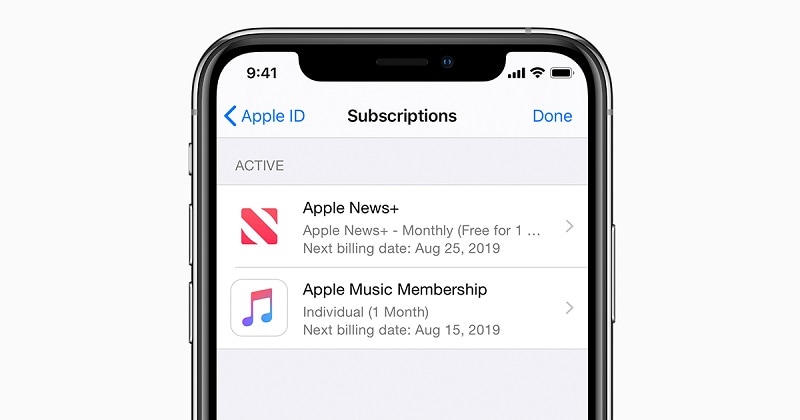
Del 1: Hva er de forskjellige abonnementene på iPhone?
Før vi fortsetter, bør du kjenne til de oppdaterte retningslinjene for abonnementer på iOS 14. Apple har nå integrert iPhone-abonnement med Family Sharing. Dette betyr at etter at du har fått abonnementene dine, kan du inkludere det i familiekontoen din og dele det med andre. Bortsett fra Apple-tjenester, kan applikasjonen også inkludere tredjeparts app-abonnementer.
Mens du lærer hvordan du administrerer abonnementer på iPhone 12, kan du møte følgende tjenester:
- Apple-tjenester: Dette er de vanligste abonnementene på iPhone da de er relatert til andre Apple-produkter. Du kan for eksempel abonnere på Apple Music, Apple News, Apple Arcade eller Apple TV som du kan få tilgang til her.
- Tredjepartsapper: Utenom det kan du også abonnere på flere andre tredjepartsapper som Spotify, Netflix, Amazon Prime, Hulu, Tinder, Tidal osv. som du finner her.
- iTunes-basert abonnement: Noen brukere abonnerer også på iTunes-apper fra andre enheter. Hvis telefonen din er synkronisert med iTunes, kan du også se disse utvidede abonnementene her.
Del 2: Hvordan administrere abonnementer på iPhone 12 og andre modeller?
Det er ganske enkelt å se og kansellere abonnementene dine på ett sted ved å bruke iPhone 12. Derfor trenger du ikke besøke appene dine og kan se alle aktive abonnementer på iPhone. Hvis du vil, kan du stoppe automatisk fornyelse av disse abonnementene herfra også. For å lære hvordan du administrerer abonnementer på iPhone 12 og andre modeller, følg disse trinnene:
Trinn 1: Se abonnementene dine
Vel, det er to forskjellige måter å administrere abonnementer på iPhone. Du kan bare trykke på tannhjulikonet for å gå til iPhone-innstillingene og deretter trykke på Apple-ID-en din fra toppen. Fra de angitte alternativene her, trykk bare på ‘Abonnementer’ for å fortsette.
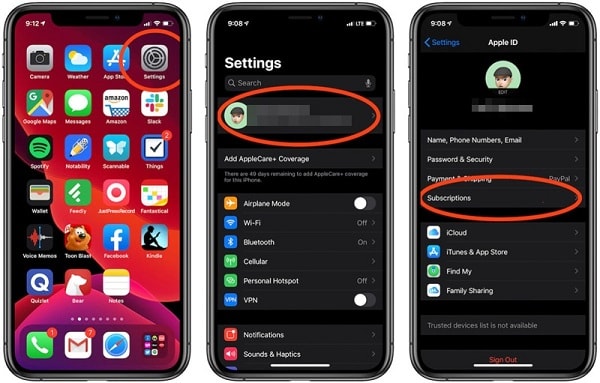
I tillegg til det kan du også administrere forskjellige app-relaterte abonnementer ved å besøke App Store. Når du åpner App Store, må du besøke profilen din ved å trykke på avataren din. Nå, under Kontoinnstillinger her, kan du besøke abonnementene dine.
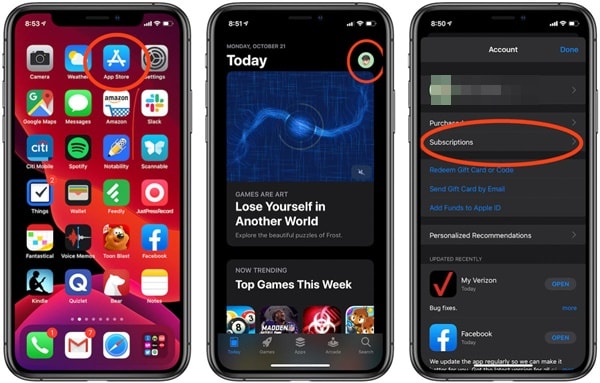
Trinn 2: Avbryt ethvert abonnement
Som du ville åpnet abonnementsalternativet, kan du se alle Apple- og tredjepartsapper du abonnerer på. Bare trykk på hvilken som helst tjeneste her for å se den månedlige eller årlige planen du betaler. For å stoppe det, trykk bare på ‘Avbryt abonnement’-knappen nederst og bekreft valget ditt.
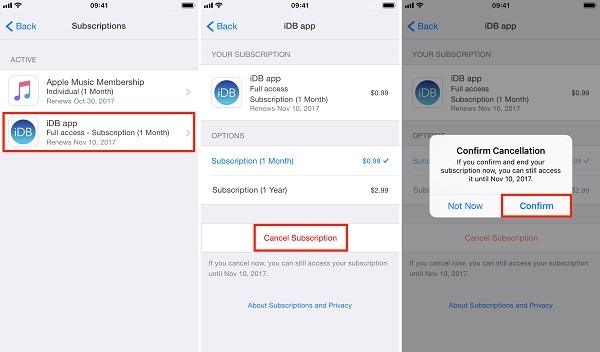
Trinn 3: Forny abonnementet ditt (valgfritt)
Nå vil du kunne administrere app-abonnementer på iPhone. Men hvis du ved et uhell har kansellert et abonnement, kan du også fornye det. For dette må du besøke en bestemt app og gå til innstillingene. For eksempel, hvis du ønsker å fornye Tinder-abonnementet ditt, gå til Innstillinger > Gjenopprett kjøp og velg planen du ønsker.
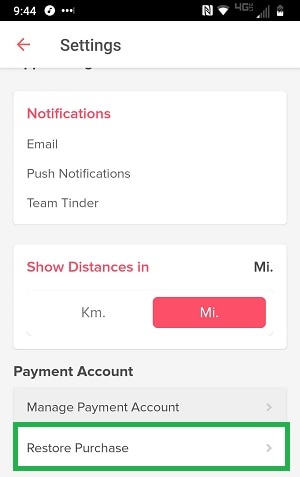
Del 3: Slik administrerer du abonnementer på iPhone via apper
Jeg har allerede listet opp en rask veiledning om hvordan du administrerer abonnementene dine på iPhone via Innstillinger eller App Store. Selv om du vil, kan du gå til en hvilken som helst app for å administrere abonnementet på den enkelte tjenesten. Det generelle grensesnittet til disse appene vil variere, men du finner abonnementsalternativene dine under kontoinnstillingene (for det meste).
La oss for eksempel vurdere eksemplet med Tinder. Du kan bare gå til Innstillinger og trykke på alternativet ‘Administrer betalingskonto’ under Betalingsfeltet.
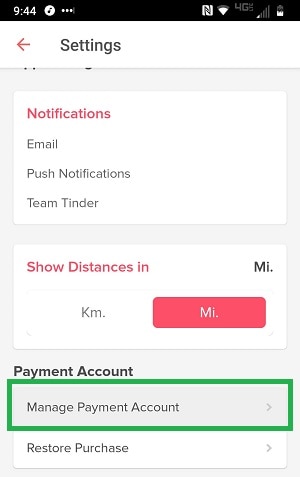
Her kan du se forskjellige abonnementsplaner og deres respektive funksjoner. Du kan også se hva slags abonnement du har og kan trykke på ‘Avbryt abonnement’-knappen her for å avbryte den automatiske fornyelsen av abonnementet ditt.
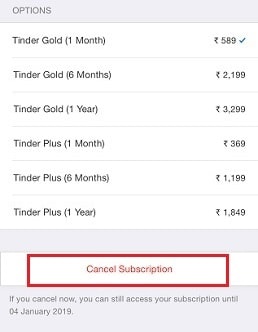
På samme måte kan du besøke en hvilken som helst annen applikasjon for å administrere app-abonnementer på iPhone 12. Selv om grensesnittet deres kan være annerledes, vil prosessen være ganske lik.
Nå når du vet hvordan du administrerer abonnementer på iPhone 12, kan du enkelt håndtere kontoene dine på ett sted. Ved å følge denne veiledningen kan du administrere abonnementer på Apple så vel som tredjepartstjenester på din iPhone. På denne måten kan du sjekke dine nåværende abonnementer og kansellere dem når som helst du vil spare dine hardt opptjente penger. For å administrere andre datatyper på din iPhone, kan du også bruke en dedikert applikasjon fra DrFoneTool – Phone Manager (iOS). Prøv gjerne disse løsningene og del denne veiledningen med andre for å lære dem hvordan de administrerer abonnementer på iPhone som en proff.
Siste artikler